网络修复🛠重装系统后无法上网?小编教你高效解决方法
- 问答
- 2025-08-02 12:05:49
- 36
🔧💻重装系统后无法上网?别慌!2025年最新自救指南来啦~🚀
📰最新消息速递
根据2025年8月中国计算机学会发布的《网络安全十大趋势》,AI技术已深度渗透网络修复领域!现在只需简单几步,就能让你的电脑“重获新生”,连上Wi-Fi~
🌟 问题诊断:为什么重装后“断网”?
1️⃣ 驱动失踪案 🚨
系统重装后,网卡驱动可能被误删,导致硬件“失声”。
2️⃣ 设置错乱 🔧
IP地址、DNS配置可能因系统重置而“迷路”。
3️⃣ 服务罢工 🛑
关键网络服务(如DHCP客户端)可能未启动。
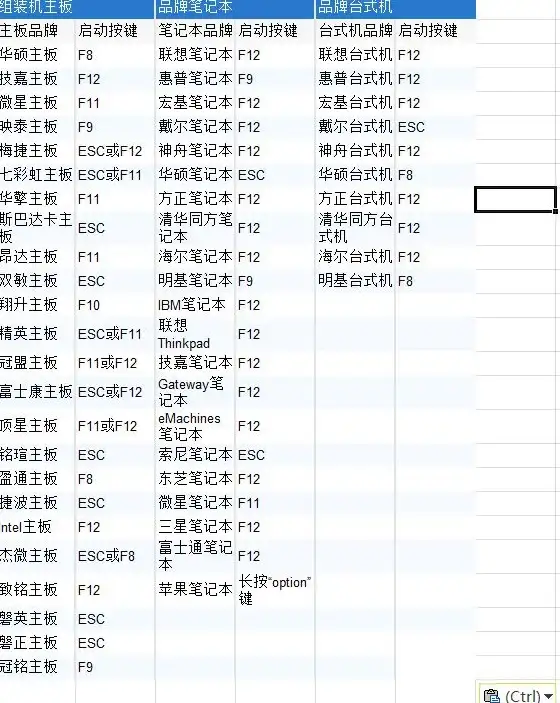
🔧 三步急救法:从“红叉”到满格信号!
第一步:驱动复活术 🧙♂️
- 自动修复 🚀
用【小白一键重装系统】工具,点击“驱动修复”,AI会自动匹配最新驱动! - 手动安装 💻
① 另找一台能上网的设备,去电脑品牌官网下载对应网卡驱动。
② 存到U盘,插回无网络电脑,右键点击“网络适配器”→“更新驱动”→选U盘文件。
第二步:网络设置重置 🔄
- Windows用户 🪟
进入【设置】→【网络和Internet】→【高级网络设置】→【网络重置】,点击“立即重置”,电脑会自动重启并“格式化”网络配置! - Mac用户 🍎
打开【终端】,输入:sudo ifconfig en0 down && sudo ifconfig en0 up
输入密码后,网络接口瞬间“满血复活”!
第三步:手动配置保底 🛠️
若仍连不上,试试“手动挡”:
1️⃣ 进入【网络和共享中心】→【更改适配器设置】,右键网络连接→【属性】。
2️⃣ 双击【Internet协议版本4】,勾选“使用下面的IP地址”,输入:
- IP地址:192.168.1.100(最后一位可改,如101、102)
- 子网掩码:255.255.255.0
- 默认网关:192.168.1.1
- DNS服务器:8.8.8.8(谷歌DNS)或114.114.114.114(国内高速DNS)
💡 进阶技巧:AI加持的终极修复!
- AI诊断工具 🤖
在命令提示符输入:netsh winsock reset
AI会“扫描”网络协议栈,修复深层故障!
- 路由器重启大法 🔄
拔掉路由器电源10秒,再插上——80%的“假性断网”都能解决!
⚠️ 避坑指南:这些操作千万别做!
1️⃣ 不要疯狂点“疑难解答”→可能触发系统“假死”!
2️⃣ 禁用防火墙前,先确保已关闭第三方安全软件!
3️⃣ 重置网络后,记得备份Wi-Fi密码(路径:C:\ProgramData\Microsoft\Wlansvc\Profiles)!
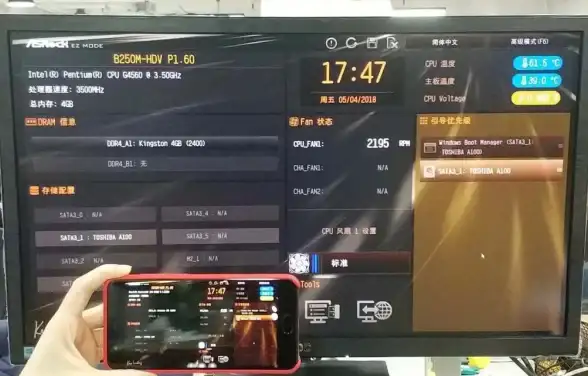
📚 原理小课堂:为什么重装系统会断网?
系统就像“翻译官”,驱动是“方言手册”,重装系统等于换了本“新词典”,网卡看不懂“指令”,自然无法通信,而手动配置IP,相当于给电脑塞了一张“临时地图”,先找到网络再说!
🎉 搞定!现在你可以:
✅ 刷剧不卡顿
✅ 云盘秒同步
✅ 联机开黑无压力
如果问题依旧,可能是硬件故障,建议联系售后或使用【小白一键重装系统】的“远程协助”功能,工程师1对1解决!💪
网络修复 #重装系统 #电脑技巧 #2025最新教程
本文由 业务大全 于2025-08-02发表在【云服务器提供商】,文中图片由(业务大全)上传,本平台仅提供信息存储服务;作者观点、意见不代表本站立场,如有侵权,请联系我们删除;若有图片侵权,请您准备原始证明材料和公证书后联系我方删除!
本文链接:https://vps.7tqx.com/wenda/515612.html



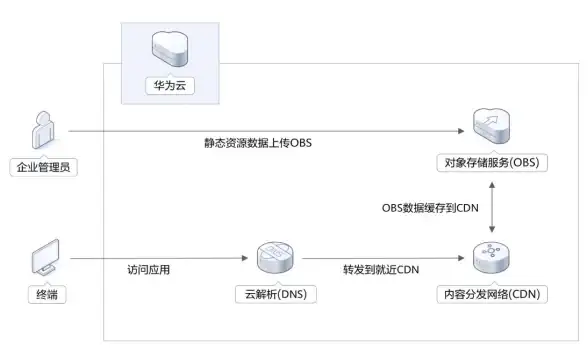
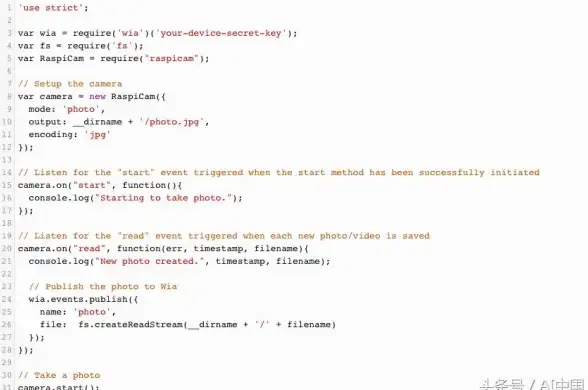




发表评论